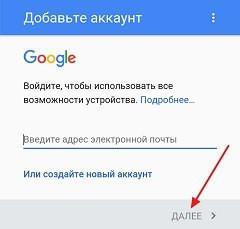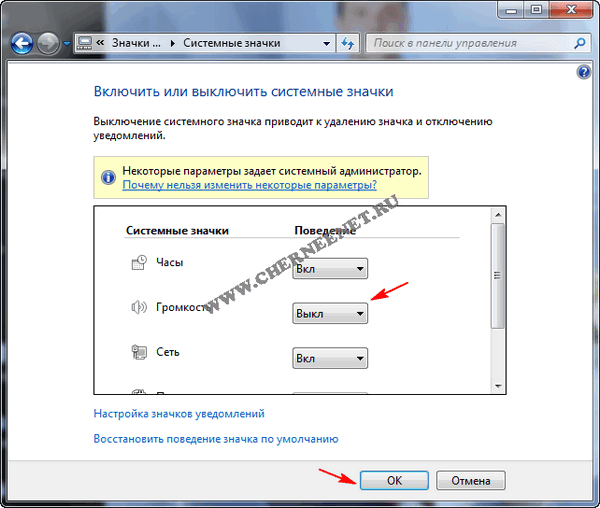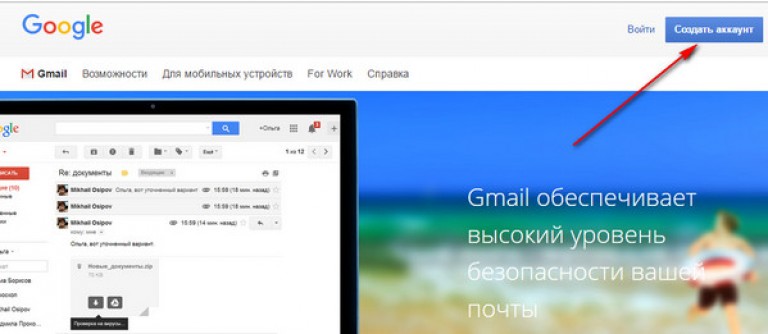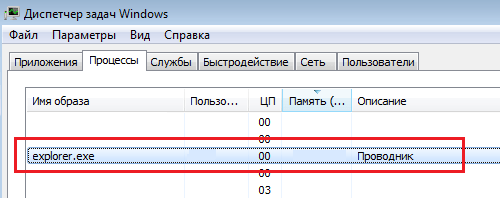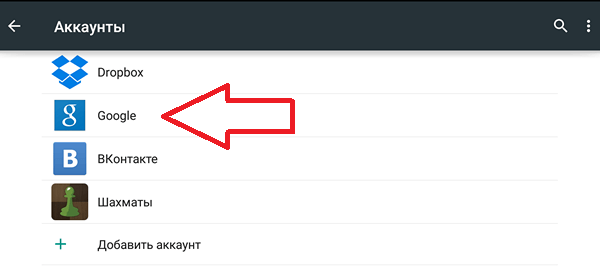Keling, Google Play Market hisob qaydnomamizdan chiqish muammosini hal qilishga harakat qilaylik. Shuni ta'kidlash kerakki, Google ilovalar do'konida avtorizatsiya qilish uchun foydalanuvchi, masalan, pochta qutisiga foydalanuvchi nomi va parolini kiritishi kerak.
Ushbu amaldan so'ng, smartfon yoki planshet avtomatik ravishda Google hisobingizni Google Play Store hisob qaydnomasi bilan “bog'laydi”.
Ushbu ikkita o'zaro bog'liq harakatlar nafaqat foydalanuvchi ma'lumotlari, kontaktlar, sozlamalar, balki Google Play-dan o'rnatilgan ilovalarni avtomatik ravishda sinxronlashtiradi.
Ammo, ba'zida Android smartfoni yoki planshetining egasi Google Play Market hisobidan chiqishi kerak. Masalan, boshqa hisobga olish ma'lumotlari (boshqa foydalanuvchi ostida) tizimiga kirish uchun. Ehtimol, ko'pchilik bu masalani allaqachon uchratgan, ammo ko'pchilikdan uzoq, uni qanday hal qilishni bilishadi.
Shunday qilib "Google Play Market hisobimdan qanday chiqaman?"
Ushbu muammoni uchta oddiy usul bilan hal qilish mumkin. Keling, ularni batafsil ko'rib chiqaylik.
Android qurilmadagi hisob qaydnomasi yo'q qilinmoqda
Ha hammasi to'g'ri. Google Play hisobingizdan chiqish yoki undan chiqish uchun o'zingizning Google hisob qaydnomangizni yo'q qilishingiz kerak. Ushbu jarayon ko'p vaqt talab qilmaydi va bajarish juda oddiy. Smartfon yoki planshetdan Google hisobingizni qanday o'chirish haqida batafsil F.A.Q. maqola. Biz o'qiymiz va zavqlanamiz.
Hisobni o'chirib tashlaganingizdan so'ng, sizga yangi foydalanuvchi uchun avtorizatsiya ma'lumotlarini kiritishingiz kerak.
Zavod parametrlarini tiklash yoki zavod sozlamalari
Google Play hisobidan chiqishning ikkinchi usuli smartfon yoki planshetni zavod parametrlariga qaytarishni o'z ichiga oladi. Ushbu usul juda radikal. Bunday harakatlar foydalanuvchi haqidagi barcha ma'lumotlarni yo'q qilishga olib keladi.
Bunday holatda, sizning qurilmangiz "do'konda bo'lgani kabi" holatga qaytadi. Ammo, agar boshqa hech narsa qilinmasa, uni qayta tiklash jarayoni shu tarzda amalga oshirilishi mumkin:
"Sozlamalar-Qayta tiklash va sozlamalarni tiklash-Telefon sozlamalarini tiklash." Vizual ravishda quyidagicha ko'rinadi:



Oddiy va tez, ammo oqibatlari bilan. Yana bir bor ogohlantiraman: barcha ma'lumotlar o'chiriladi! Ehtiyot bo'ling yoki ma'lumotlaringizni zaxiralang. Shunday qilib, siz Google Market-ni butunlay tark etasiz.
Google hisobi parolini o'zgartiring
Google Play (Google Play) hisobidan chiqish uchun siz Google hisobiga kirish uchun parolni o'zgartirishingiz kerak (masalan, Gmail). Google.com saytiga foydalanuvchi nomingiz va parolingizni kiriting. Keyin davom eting ushbu manzilni tanlang va "Hisob sozlamalari" ga kiring.
Sahifani pastga aylantiring va "Hisobga kirish" bo'limini toping. Birinchi kichik qism "Parol" deb nomlanadi, uni o'zgartirish uchun shunchaki bosing:

Bosgandan so'ng, quyidagi oyna paydo bo'ladi. Unda mavjud parolni ko'rsatish va keyin yangi parolni kiritish kerak. Keyingi maydonchada kiritgan yangi parolingizni tasdiqlang va shu. "Parolni o'zgartirish" ni bosing:

Shunday qilib, siz parolni smartfonda yoki Google-hisob qaydnomasida faol ravishda o'zgartirasiz. Keyin biz qurilmadan Google Play Market Android dastur do'koniga o'tamiz va yangi foydalanuvchi nomi / parolidan foydalanib tizimga kiramiz. Hammasi shu.
Endi aniq bilasiz google Play Market hisobidan qanday chiqish kerak . Omad tilaymiz
Ma'lumki, Android qurilmasida (planshet yoki smartfonda) to'liq ishlash uchun siz Google hisob qaydnomasidan foydalanishingiz kerak. Shunday qilib, masalan, siz holda Play Market-ga kira olmaysiz yoki aytaylik, qurilmangizni sinxronlashtira olmaysiz.
Biz allaqachon aytib berishga muvaffaq bo'ldik va bugun biz qurilmadan qanday chiqish kerakligini tahlil qilamiz. Aytgancha, bu sizga ko'p vaqt talab qilmaydigan eng oddiy protsedura.
Sozlamalar belgisini bosish orqali biz sozlamalarga o'tamiz.


Sizning hisobingiz haqidagi ma'lumotlarni sizning oldingizda ko'rasiz. Hisob qaydnomangiz nomini bosing.

Sinxronizatsiya sahifasi ochiladi. Ekranning yuqori qismida siz ellips tugmachasini ko'rasiz. Unga bosing va "Hisobni o'chirish" -ni tanlang. Agar tugma bo'lmasa, qurilmangizdagi "Menyu" ni bosing, u ekran ostida joylashgan va shundan so'ng menyu paydo bo'ladi.

"Hisobni o'chirish" tugmasini bosib harakatni tasdiqlang.

Albatta, hisob o'zi o'chirilmaydi - uni shunchaki o'chira olmaysiz, lekin siz undan chiqasiz va boshqa hisob qaydnomasidan foydalanishingiz mumkin, masalan. Xuddi shu yoki boshqa hisob qaydnomasi uchun ma'lumotlarni kiritish uchun Play Market ilovasini ishga tushiring va sizga hisob qaydnomasi va undan ma'lumotlarni qo'shish so'raladi.

Boshqa usullar

Ikkinchi usul, hatto kamroq qulaydir. Bu haqida. Bunday holda, siz ba'zi ma'lumotlarni yo'qotishingiz mumkin, shuning uchun ushbu usuldan foydalanmaslikni qat'iy tavsiya qilamiz.

Har kim, shubhasiz, Google Play-ga kirish uchun Gmail hisobingiz uchun login va parolni kiritishingiz kerakligini biladi, shundan so'ng tizim sizning hisobingizni Play Store hisobiga "bog'laydi" va foydalanuvchi ma'lumotlari, sozlamalari, kontaktlari va Google bilan o'rnatilgan kontaktlarni sinxronlashtiradi. Ilovalarni Play.
Ammo ba'zida (masalan, qurilmani sotishdan oldin) Android-dagi "Play Market" -dan qanday chiqish haqida savol tug'iladi. Hamma narsa sodda bo'lib tuyuladi - chiqish kirish bilan bir xil, ammo hamma narsa birinchi qarashda ko'rinadigan darajada oddiy emas. Android telefonlari va planshetlaridan foydalanuvchilarning ko'plab savollari - "Androidda Google Play-dan qanday chiqish kerak" - buning tasdig'idir. Shunday qilib, biz sizning savolingizga javob beramiz.
Muammoni bir necha usul bilan hal qilish mumkin, ulardan uchtasi, biz hozir tasvirlab beradigan eng ommabop.
Birinchi variant - Google hisobingizni o'chirish
Orqali " Sozlamalar"Asosiy menyuda" ga o'ting Hisoblar", Tanlang Google. Endi hisobingizga "tegish" orqali biz kontekst menyusini ochamiz (o'ng tomondagi yuqori burchakda uchta nuqta). Ochiladigan oynada "ni tanlang. Hisobni o'chirish»:

Ko'rsatilgan tizim so'rovida tanlovingizni tasdiqlang. Hisob qaydnomasi o'chirilgandan so'ng, siz avtorizatsiya qilish uchun yangi foydalanuvchining ma'lumotlarini kiritishingiz kerak.
Ikkinchi variant - Google Play-dan Factory Reset orqali chiqish.
O'lchov radikaldir, lekin agar siz telefoningizni (yoki planshetni) yaxshilik bilan ajratib qo'ysangiz, u mutlaqo oqlanadi, chunki ushbu protsedura natijasida mavjud sozlamalar zavod parametrlariga, shu jumladan foydalanuvchi ma'lumotlariga to'liq tiklanadi. Shuning uchun, agar siz ushbu usulga murojaat qilsangiz, qurilmani ishlatishda qoldirsangiz, zaxira nusxalarini saqlashga e'tibor bering. Endi protseduraning o'zi haqida.
Asosiy menyuda "ni bosing Sozlamalar»:

"Bo'limini topamiz" Shaxsiy ma'lumotlar", Kichik bandni oching" Qayta tiklash va tiklash". Maydonini bosing " Qayta tiklash". Nima o'chirilishi haqida ma'lumot paydo bo'ladi. "Tugmasini bosing Telefonni asl holatiga qaytaring»:

Radikal, ammo natija yuz foiz.
Uchinchi variant - Google hisobingiz parolini o'zgartiring
Hisobdagi parolni o'zgartirgandan so'ng Google Play hisobidan chiqish mumkin. Buning uchun Google.com sahifasini oching, foydalanuvchi nomingiz va parolingizni kiriting:

Keyin " Hisob sozlamalari". Sahifani aylantiring va elementni toping " Parol", Bosing:

Sizga joriy parolni kiritishingiz kerak bo'lgan oyna ochiladi, undan keyin yangi va uni tasdiqlash kerak bo'ladi. Shundan so'ng, tugmachani bosish qoladi " Parolni o'zgartirish».
Faol Google hisobidagi parolni o'zgartirgandan so'ng, Google Play Market-ga kirganingizda tizim parolni talab qiladi. Va keyin, siz boshqa foydalanuvchi nomi / parol bilan yangi avtorizatsiya protsedurasini bajarishingiz kerak bo'ladi.
Hammasi shu. Endi sizda google-ning qayd yozuvini qanday qoldirish kerakligi haqida savol bo'lmasligi kerak. Omad tilaymiz
Video haqida ma'lumot:
Smartfon, planshet yoki Android operatsion tizimida ishlaydigan har qanday boshqa qurilmani sotib olayotganda, biz uni sizning Google hisob qaydnomangiz bilan bog'laymiz. Ushbu operatsiya sizga kontaktlarni, taqvim yozuvlarini, dastur ma'lumotlarini va boshqa narsalarni uzoq serverlarda saqlashga imkon beradi. Va qurilmani boshqa shaxsga o'tkazish uchun teskari operatsiyani bajarish kerak. Android-dagi Google hisobidan qanday chiqish kerak?
Qurilmangiz hisobidan chiqing
Smartfon yoki planshetni yangi egasiga (masalan, qayta sotish paytida) topshirganda, ma'lumotlarni o'chirishga e'tibor berishingiz kerak. Masalan, kontaktlar, shaxsiy fayllar va fotosuratlar, SMS xabarlar va boshqalar o'chirilishi mumkin.
Bir vaqtning o'zida barcha tarkibni yo'q qilishning eng oson usuli - Qattiq tiklash (qurilmani zavod parametrlariga qaytaring) Bu "Sozlamalar - Arxivlash va asl holatini tiklash" menyusi orqali amalga oshiriladi. Natijada, barcha ma'lumotlar o'chiriladi.
Ushbu operatsiya xotira kartasida saqlangan ma'lumotlarga ta'sir qilmaydi. Shu munosabat bilan kartani qurilma menyusi orqali formatlash yoki olib tashlash kerak. Ammo esda tutishingiz kerakki, shifrlash yoqilgan bo'lsa, karta tarkibidagi kodni ochish uchun javobgar bo'lgan asosiy fayl o'chiriladi.
Agar ma'lumotlarning bir qismini saqlash kerak bo'lsa, umumiy asl holatini bekor qilish kerak. Shuning uchun, operatsion tizimning asosiy imkoniyatlaridan foydalangan holda, biz Android-dagi Google hisobimizdan chiqishga harakat qilamiz. Buni amalga oshirish uchun "Sozlamalar - Hisoblar" bo'limiga o'ting va ochilgan menyuda Google hisobini toping. Hisob qaydnomasi nomiga teging, ekranning yuqori chap chetidagi uchta nuqta ustiga bosing va "Hisobni o'chirish" -ni tanlang.
Keyingi bosqichda biz o'z niyatlarimizni tasdiqlaymiz va operatsiya tugashini kutamiz. Xulosa qilib aytganda, biz qurilmani keyingi foydalanish uchun tayyor bo'lamiz.
Bu erda faqat yangi foydalanuvchi qo'shish uchun qoladi - buning uchun yangisini yarating yoki "Sozlamalar - Hisoblar" menyusiga mavjud hisob qaydnomasini qo'shing.. Shundan so'ng, tizimga yangi kontaktlar, taqvim yozuvlari va boshqa ma'lumotlarni qo'shish mumkin bo'ladi.
Barcha qo'shilgan ma'lumotlar darhol Google serverlariga yuborilishi uchun sinxronlashni faollashtirishni unutmang. Shuni esda tutish kerakki, qayd yozuvini yo'q qilish jarayoni dastur ma'lumotlarini yo'qotishiga olib keladi - masalan, yangi foydalanuvchi qurilmada o'rnatilgan barcha o'yinlarni boshidanoq bajarishi kerak, chunki taraqqiyot yo'qoladi.
Hisobingizdan chiqmasdan ma'lumotlarni o'chirib tashlang
Android-da Google hisobingizdan chiqish juda oson. Ammo ba'zi hollarda siz uni olib tashlamasdan qilishingiz mumkin. Masalan, sizning hisob qaydnomangiz bilan qurilmani boshqa foydalanuvchiga o'tkazishingizga hech narsa to'sqinlik qilmaydi. Yangi egasining ma'lumotlaringizni ishlatishiga yo'l qo'ymaslik uchun uni oddiygina o'chirib tashlashingiz mumkin.
Bu shunchaki barcha eski ma'lumotlardan xalos bo'lish va toza hisob qaydnomasi bo'lgan qurilmani olishni istaganingizda mumkin. Google hisobingizdan ma'lumotlarni yo'q qilish uchun siz qidiruv tizimining veb-saytiga o'tishingiz va "Mening hisobim - Hisob qaydnomasini sozlash - Xizmatlarni o'chirib qo'yish va hisobni o'chirish" ga o'tishingiz kerak. Bu erda bizni ikkita echim kutadi:
- Hisobni va barcha ma'lumotlarni o'chirish;
- Xizmatlarni olib tashlash.
Birinchi holda, hisob qaydnomasi unda joylashgan barcha ma'lumotlar bilan birga to'liq o'chiriladi. O'chirish jarayoni hisob qaydnomasi arxivini yuklab olish imkoniyatini beradi - bu vazifalarni, xatcho'plarni, taqvimlarni, kontaktlarni, fotosuratlarni, Google drayveridagi fayllarni va boshqa ko'p narsalarni o'z ichiga oladi (kerakli narsalar belgilari bilan ajratib ko'rsatiladi). Shundan so'ng, hisob to'liq o'chiriladi - uni telefondan yoki planshetdan o'chirish uchun qoladi.
Ikkinchi holda, xizmatlar o'chiriladi, ammo hisob o'zi bo'sh bo'lsa ham, ishlamoqda. Agar kerak bo'lsa, nima o'chirishni va nimani tark etishni tanlashingiz mumkin (ro'yxat etarlicha kichik va bir nechta xizmatlarni o'z ichiga oladi).
Android telefoningizda yoki planshetingizda Google hisob qaydnomasini ro'yxatdan o'tkazish orqali siz bitta shartga rozi bo'lasiz: kirishga kirishingiz mumkin, lekin qo'yib yuborilmaydi. Yo'q, kimdir sizning qayd yozuvingizni asirga olmaydi va qurilmaga abadiy "mixlanmaydi", shunchaki Gmail-ni ro'yxatdan o'tkazib, uni sizning hisob qaydnomangizni yo'q qilishdan ko'ra ancha tushunarli va ravshan operatsiya qiladi. Biroq, Android qurilmadan Google hisobini o'chirishning ko'plab usullari mavjud. Ular shunchaki ko'zni qamashmaydi.
Ushbu usul Android funktsiyasiga kiritilgan. Bu sizga quyidagi hollarda mos keladi:
- Siz o'zingizning gadjetingizni yaqin odamning ixtiyoriga topshirishga qaror qildingiz va unga ishonganingiz uchun u sizning ma'lumotlaringizga, kontaktlaringiz va ilovalaringizga kirishiga qarshi emassiz.
- Qurilmadagi ba'zi bir nosozliklarni bartaraf etish uchun siz hisobni o'chirishingiz kerak.
- Siz boshqa hisob bilan tizimga kirishni xohlaysiz.
Planshet yoki smartfondagi ma'lumotlar haqida tashvishlanmang. Hisobni yo'q qilishdan keyin unga tegishli barcha ma'lumotlar - ilovalar, fayllar, kontaktlar, shaxsiy sozlamalar va boshqalar joyida qoladi. Agar bu sizga mos bo'lsa, keling:
- Sozlamalar ilovasini ishga tushiring (Sozlamalar).
- "Shaxsiy" -\u003e "Hisob qaydnomalari va sinxronizatsiya" bo'limiga o'ting.
- O'ng tomondagi ustunda kerakli Google hisobini tanlang (Gmail manzili).
- Ekranning yuqori o'ng burchagidagi menyu tugmasini bosing va "Hisobni o'chirish" variantini tanlang.

- O'chirishga roziligingizni tasdiqlang, agar kerak bo'lsa, parolni kiriting va operatsiya tugagandan so'ng, qurilmani qayta yoqing.
Xatolik yuz berdi va hisob o'chirilmaydi
Bir necha bor men bunday xatoga duch keldim - Android-dagi yagona Google hisobini o'chirishga urinayotganda (muzlatgich egasi) operatsiya muzlatib qo'yadi va uni qo'lda to'xtatmaguningizcha tugamaydi. Hisob bir vaqtning o'zida joyida qoldi.
Bitta echim juda oddiy bo'lib chiqdi. Agar siz boshqa hisob qaydnomasi ostida qurilmaga kirishni, uni egasi qilishni xohlasangiz va eskisini yo'q qilmoqchi bo'lsangiz.
- Ushbu belgi ustiga bosib, Gmail pochta ilovasini ishga tushiring.

- Ekranning yuqori chap burchagidagi "gamburger" tugmachasi orqasida yashirilgan menyuni oching va "Hisob qaydnomasini qo'shish" ni bosing.

- Google-ni tanlang.

- Agar sizda boshqa Gmail hisob qaydnomangiz bo'lsa, Mavjudligini bosing. Agar yo'q bo'lsa, "Yangi". Agar siz ikkinchi variantni tanlasangiz, keyingi qabul qilinadigan pochta qutisini ro'yxatdan o'tkazish bo'yicha ko'rsatmalarga amal qiling.

- Keyin Gmail Mail ilovasi sozlamalariga qayting. Endi u erda 2 foydalanuvchi - eski va yangi foydalanuvchilar bor. Biri (odatda qadimgi) asosiy sifatida yuklanadi, ikkinchisi shunchaki sanab o'tilgan. Siz hozirgina qo'shgan foydalanuvchiga uning ikonkasini bosib o'ting.

- Shundan so'ng, "Hisobni boshqarish" -ni bosing va eskisini o'chirish uchun operatsiyani takrorlang. Ehtimol, bu safar hech qanday muammo bo'lmaydi. Ikkinchi hisob yagona hisobda qoladi va qurilmaning egasi bo'ladi. Eski hisob qaydnomasidagi barcha fayllar, kontaktlar, sozlamalar va ilovalar joyida bo'ladi.
Turli xil gadjetlarda va Android-ning turli xil versiyalarida ushbu yo'riqnomaning individual bandlari tavsiflanganidek bajarilmasligi mumkin. Ammo hamma joyda printsip bir xil.
Google hisoblari ilova ma'lumotlari yo'q qilinmoqda
Ba'zi bir qurilmalarda hisob qaydnomangizni yo'q qilish boshqa oddiy usul bo'lishi mumkin. Tizim yordam dasturini "Parametrlar" ni ishga tushiring, "Hammasi" yorlig'idagi "Ilovalar" bo'limiga o'ting. Ro'yxatdagi "Google hisoblari" ni toping va "Ma'lumotlarni o'chirish" tugmasini bosing.

Ba'zi bir dasturiy ta'minotda siz ushbu dasturning ma'lumotlarini, balki Google Apps-ning ma'lumotlarini o'chirib tashlamasligingiz kerak.
Google hisobingizni va barcha foydalanuvchi ma'lumotlarini o'chirib tashlang (qurilmani dastlabki holatiga qaytaring)
Ushbu parametr quyidagi hollarda qo'llaniladi:
- Agar egasi o'z hisobining parolini eslay olmasa va uni qayta tiklay olmasa.
- Hisobni o'chirishning yuqoridagi usullari to'g'ri ishlamasa yoki funktsiya zararli dastur tomonidan bloklangan bo'lsa.
- Gadgetni boshqa shunga o'xshash holatlarda sotishdan oldin.
Siz telefoningizdagi barcha qayd yozuvlarini va barcha foydalanuvchilar ma'lumotlarini turli xil usullarda o'chirib tashlashingiz mumkin. Buning eng oson usuli - xuddi shu ilovaning menyusi orqali "Variantlar". Mening misolimda, tiklash tugmachasi "Shaxsiy ma'lumotlar" - "Zaxira" bo'limida joylashgan.

Boshqa firmalarda pastki bo'lim ham, tugma ham boshqacha chaqirilishi va boshqa joyda joylashgan bo'lishi mumkin. Xususan, Samsung-da u "Umumiy" menyusida joylashgan va "Zaxiralash va Qayta tiklash" deb nomlangan, ba'zi Lenovo-da - "Qayta tiklash va tiklash" bo'limida ("Sozlamalarni tiklash" tugmachasi). Boshqa qurilmalarda - boshqa joyda. Buni foydalanuvchi qo'llanmasida tekshiring.
Qayta tiklash tugmachasini bosgandan so'ng, Android barcha ilovalar, sozlamalar va hisob qaydnomalari planshetingiz yoki telefoningizdan butunlay o'chirib tashlanishi haqida ogohlantiradi. Agar rozi bo'lsangiz, yana "Sozlamalarni tiklash" -ni bosing va 5 daqiqa kuting. Qayta ishga tushirgandan so'ng siz toza qurilmaga ega bo'lasiz.

Agar qurilma parol bilan eslab qolinmasa, uni qayta tiklashda yana ikkita usulni amalga oshirishingiz mumkin:
- Qayta tiklash menyusi orqali (Ma'lumotlarni o'chirish / Fabrika sozlamalarini o'chirish). Ushbu menyuga qanday kirish kerak, qurilma uchun ko'rsatmalarni o'qing.
- Telefon yoki planshetda joylashgan "Reset" tugmachasini bosib turing. Ba'zi modellarda u orqa qopqoq ostida yashiringan.
Hisobni o'chirishning yanada qattiq usuli, hech narsa yordam bermasa, qurilmani kompyuter orqali miltillash, bu Windows-ni kompyuterga qayta o'rnatishga o'xshaydi. Shundan so'ng, albatta, foydalanuvchi ma'lumotlari va ilovalari qolmaydi.
Diqqat: ba'zi planshetlar va telefonlar egasining hisobiga shu qadar mahkam yopishtirilganki, ular qayta o'rnatilganda va miltillaganidan keyin ham avtorizatsiya qilishni talab qiladi. Va ushbu so'rovni o'rganish juda qiyin (bitta echim yo'q, u qurilmaning har bir markasi uchun farq qiladi). Shuning uchun, sizning Google hisobingiz ma'lumotiga kirish imkoniga ega bo'lganingizdan so'ng, login va parolingizni boshqa qurilmadagi daftarga yoki faylga yozib oling va uni xavfsiz joyda saqlang.
Ildiz imtiyozlariga ega bo'lganlar uchun
O'z qurilmalarida supero'tkazuvchilar huquqlarini qo'lga kiritishga muvaffaq bo'lganlar, boshqalariga qaraganda, o'zlarining Google hisoblarini buzish uchun yana bir imkoniyatga ega. Siz shunchaki Android-da hisob ma'lumotlarini saqlaydigan accounts.db faylini o'chirib tashlashingiz mumkin. Buni amalga oshirish uchun sizga Root Explorer kabi xavfsiz xizmat ma'lumotlariga kirish huquqiga ega fayl boshqaruvchisi kerak bo'ladi va yana ... boshqa hech narsa yo'q.
Shunday qilib, Root Explorer-ni ishga tushiring, / data / system papkasiga o'ting (alohida dasturiy ta'minotda - / data / system / users / 0 /), accounts.db kontekst menyusini uzoq bosing va "O'chirish" -ni tanlang.

Android-dagi qayd yozuvingizni o'chirmasdan Google Play hisobingiz, pochta va boshqa ilovalaringizdan qanday chiqish kerak
Ba'zi foydalanuvchilar sizning hisobingizni faqat Goolle Play do'konidan, Gmail-dan va avtorizatsiyadan foydalanadigan boshqa dasturlardan olib tashlashingiz mumkin, lekin barcha fayllarni, dasturlarni va sozlamalarni Android-da saqlashingiz mumkinmi degan savol tug'iladi. Men javob beraman: mumkin. Agar elektron pochta dasturi orqali ikkinchi hisob qaydnomasini qo'shish usuli yordam bermasa, siz buni hozirgi Google hisobingiz parolini o'zgartirish orqali amalga oshirishingiz mumkin.
Buning uchun:
- Google.com-dagi "Mening hisobim" bo'limiga istalgan veb-brauzer orqali o'ting. Xavfsizlik va kirish bo'limiga o'ting.

- Keyingi sahifada parol tugmasini bosing.

- Siz ekanligingizni tasdiqlash uchun joriy parolingizni kiriting. Keyin uni yangisiga o'zgartirish imkoniyati bo'ladi.

Agar gadget Internetga ulangan bo'lsa, keyingi safar Google Play va elektron pochta dasturiga kirganingizda, tizim sizdan kirishingizni so'raydi. Siz faqat yangi qayd yozuvining tafsilotlarini kiritishingiz kerak